我看著電腦上一堆正待處理的照片,猶豫著要不要關電腦。如果關機,回來的時候很多程序、網頁又要重新打開;如果不關機,電腦白白開著浪費電。真有點左右為難……
大哥笑著說:“Win7有睡眠和休眠功能,選用一個呗!”
“睡眠和休眠有啥區別呢?”我問道。
大哥告訴我:電腦在“睡眠”狀態時會切斷除內存外其他配件的電源,工作狀態的數據將保存在內存中,需要喚醒時,只需要按一下電源按鈕或者晃動一下USB鼠標就可以快速喚醒電腦恢復睡眠前的電腦狀態。但因為睡眠狀態並沒有將桌面狀態保存到硬盤中,如果在睡眠狀態時斷電,沒保存的信息就會丟失,系統睡眠之前最好把文檔都保存一次。如果需要短時間離開電腦可以使用睡眠功能,既可以節電又可以快速恢復工作。
“休眠”狀態是把打開的文檔和程序保存到硬盤的一個文件中,喚醒後從這個文件讀取數據,並載入物理內存,這個文件和物理內存一樣大小。由於休眠時內存寫入的文件是一個磁盤文件,讀取時速度要比正常啟動時訪問磁盤的效率高很多,自然要比正常啟動快很多。在休眠狀態下即使斷電也不會影響已經保存的數據,在電腦喚醒時,所有工作依然可以正常恢復。進入休眠狀態後,所有配件都不通電,所以功耗非常小。如果較長時間不用電腦,可以選用休眠模式。
我想出去騎車怎麼也得半天時間,時間比較長,就選“休眠”模式好了。點了一下Win7桌面左下角的圓形按鈕,再點了一下“關機”按鈕旁邊的小三角,可是彈出菜單裡並沒有“休眠”選項。我有點納悶。
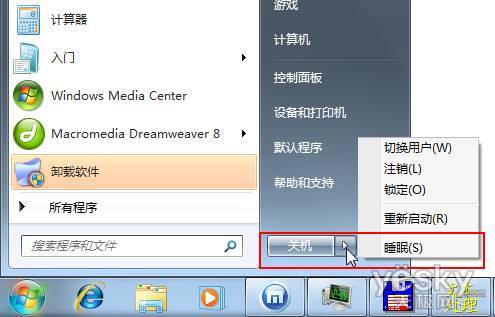
“混合睡眠”模式時,關機菜單中沒有“休眠”選項
大哥說這是因為當前Win7系統設置的是“混合睡眠”模式,進入混合睡眠後,系統會首先將內存中的數據保存到硬盤上,同時切斷除內存外其他設備的供電。在恢復時,如果沒有斷過電,系統會從內存中直接恢復,只需要幾秒鐘;如果斷電,因為硬盤中還保存有內存的狀態,因此還可以從硬盤上恢復,不用擔心數據丟失。不過混合睡眠模式需要主板的電源管理支持S3模式。如果你的電腦支持混合睡眠功能,那麼在打開了混合睡眠功能後啟動睡眠,系統就會自動進入混合睡眠狀態。
如果我們想自主選擇是“睡眠”還是“休眠”模式,可以在設置中關閉混合睡眠模式。
打開“控制面板”中的“系統和安全”面板,在“電源選項”中選擇“更改計算機的睡眠時間”。
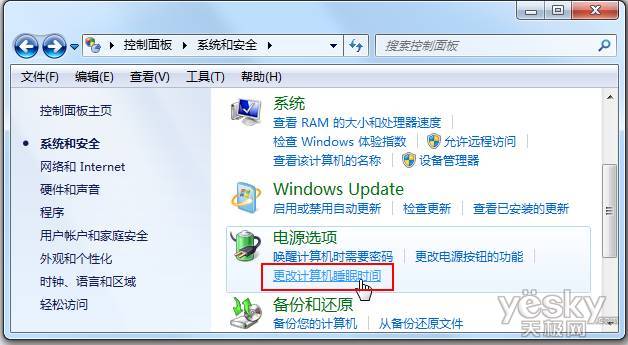
更改計算機的睡眠時間
在彈出的設置窗口中選擇“更改高級電源設置”。
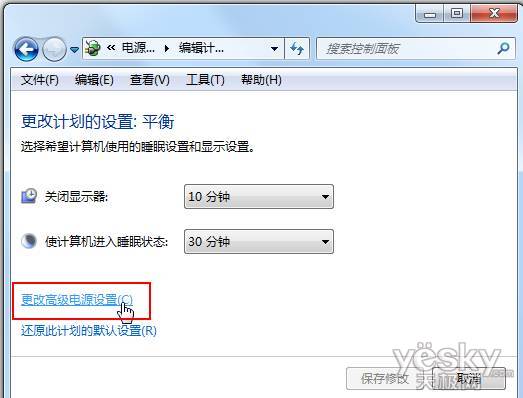
更改高級電源設置
在電源選項的“高級設置”中,我們找到了“睡眠”選項,在“允許混合睡眠”的設置選項中將原來的“打開”變成“關閉”。
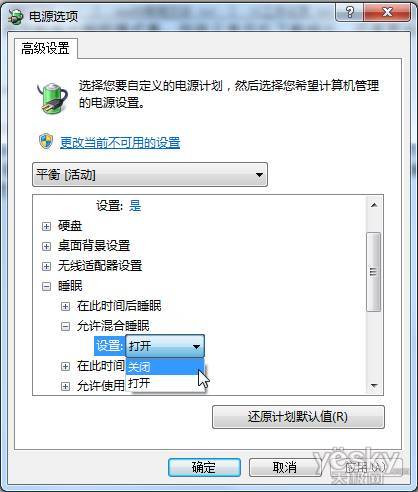
關閉混合睡眠
現在我們再回到Win7桌面,“關機”的展開菜單中出現了“休眠”選項。
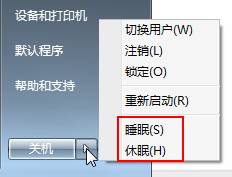
關機菜單中出現“休眠”選項
大哥還告訴我,啟用休眠功能後,系統盤會生成一個和內存大小一致的休眠文件,用來存儲內存當中的數據。如果要使用休眠功能,一定要注意自己的系統是否有足夠空間,為了系統的穩定運行,一般來說可用空間應占系統分區的10%左右。如果系統分區空間較少,又沒有必要使用到Win7系統休眠功能,也可以關閉休眠功能,節省硬盤空間。